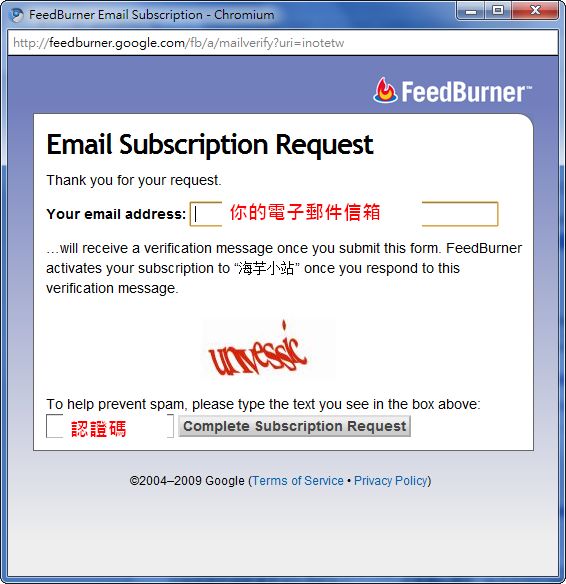許多站長都會使用FeedBurner來做為RSS輸出的工具,而FeedBurner所燒出來的RSS除了可以被一般的瀏覽器訂閱之外,最重要的功能就是可以提供Email訂閱,讓讀者快速地掌握你網站上的文章資訊。但有許多站長仍不知該怎樣設定,甚至不知怎樣去開啟這個功能,而在這篇文章中,將針對Email訂閱這個功能來做一個詳細的解說喔!
一、如果你是以站長的身份:
Step 1.
首先,先登入你的FeedBurner,並按下【publicize】→【Email Subscriptions】,並按下【Activate】。
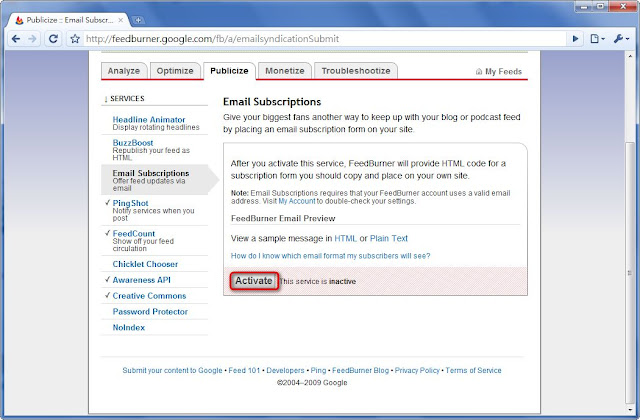
Step 2.
接著,你可以先複製你的專屬程式碼,並將程式碼貼上你的部落格上 。
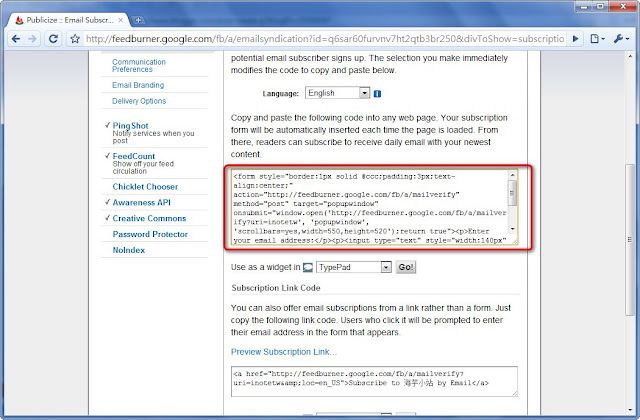
Step 3.
接下來,按下【Communacation Preferences】,在這裡要設定的是使用者透過電子郵件時會收到的確認信內容、主題等。而在郵件內容中,必須要有「${confirmlink}」這個參數,不然使用者永遠無法透過連結啟用訂閱喔!

Step 4.
接下來,再按下【Email Branding】,在【Email Subject/Title】可以設定使用者所接收到的郵件標題,其中這邊可以設定的參數有「${latestItemTitle}」,而這個參數會顯示最新發表的文章主題。
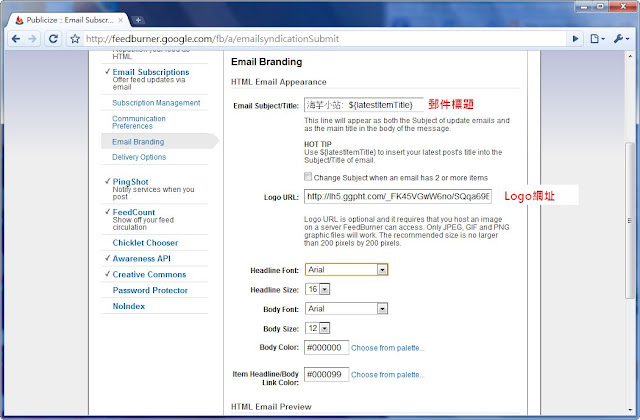
Step 5.
如果你是一天發很多文的作者,而且想要在讀者收到的郵件標題有更多的變化,那麼你必須先勾選「Change Subject when an email has 2 or more items」,並在下面的空格填上郵件標題。而在這個空格則是有三個參數可以使用,分別為「${latestItemTitle}」、「 ${m}」和「 ${n}」。而這三個參數的意義則分別代表「最新發表的文章主題」、「共有幾篇新文章-1」和「共有幾篇新文章」。

舉例來說:
如果你依時間先後分別發表了「海芋小站好棒-1」和「海芋小站好棒-2」這兩篇文章,那麼你如果勾選了「Change Subject when an email has 2 or more items」,並在空格處填上了「${latestItemTitle}」時,那麼你將會寄送給你的讀者「海芋小站好棒-2」這個郵件標題。
但如果你是填上「${latestItemTitle},還有${m}篇文章」,那麼你的讀者將會收到「海芋小站好棒-2,還有1篇文章」這個郵件標題。
而如果你是填上「共有${n}篇新文章,${latestItemTitle},還有 ${m}篇文章」,那麼你的讀者將會收到「共有2篇新文章,海芋小站好棒-2,還有1篇文章」這個郵件標題。
二、如果你是以讀者的身份要訂閱:
Step 1.
按下網址列上的 圖示後,再按下「Get xxx delivered by email」。
圖示後,再按下「Get xxx delivered by email」。

Step 2.
接著,輸入「你的電子郵件信箱」及「認證碼」後,按下【Complete Subscription Request】,之後再去你的信箱按下啟用網址來啟用訂閱即可。